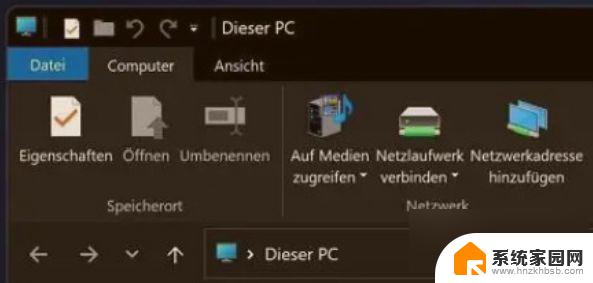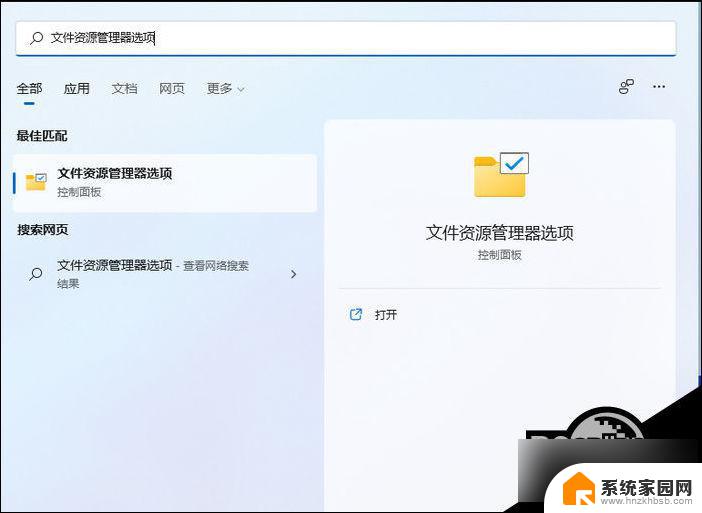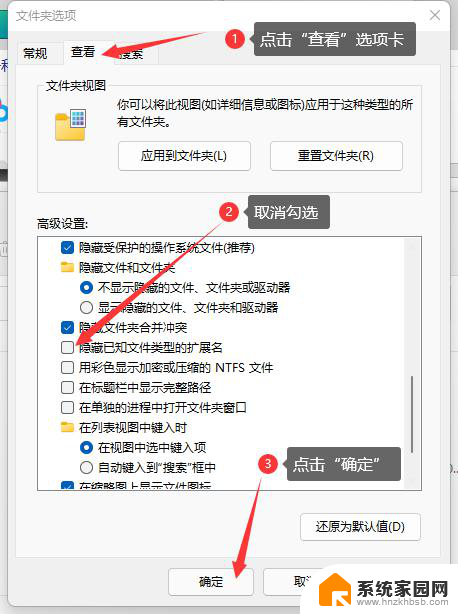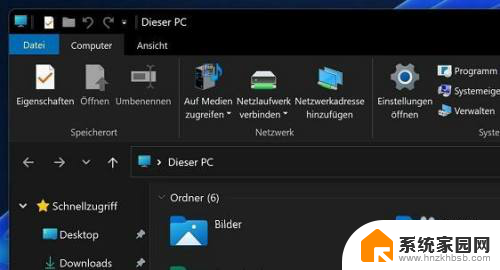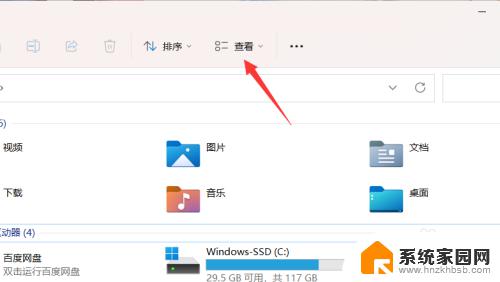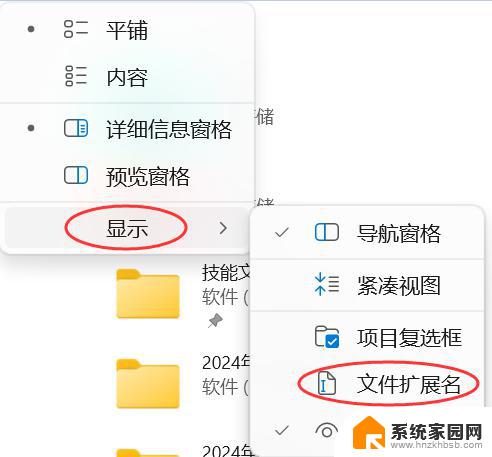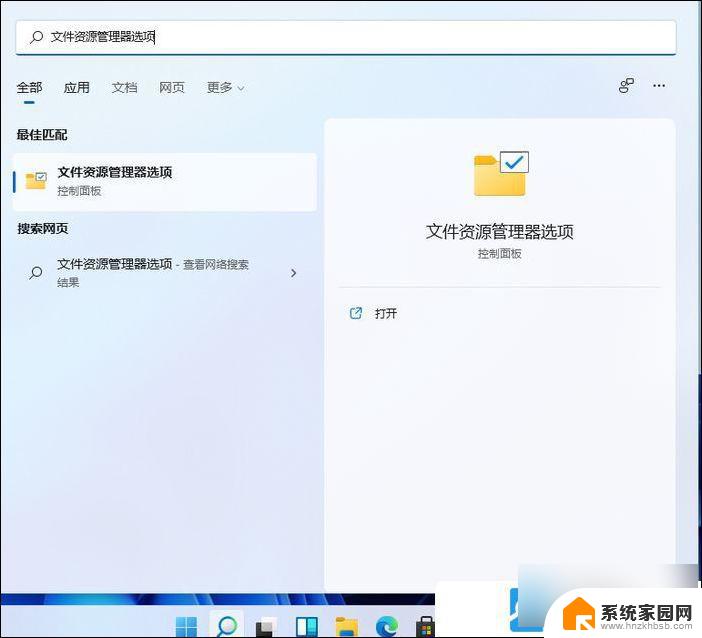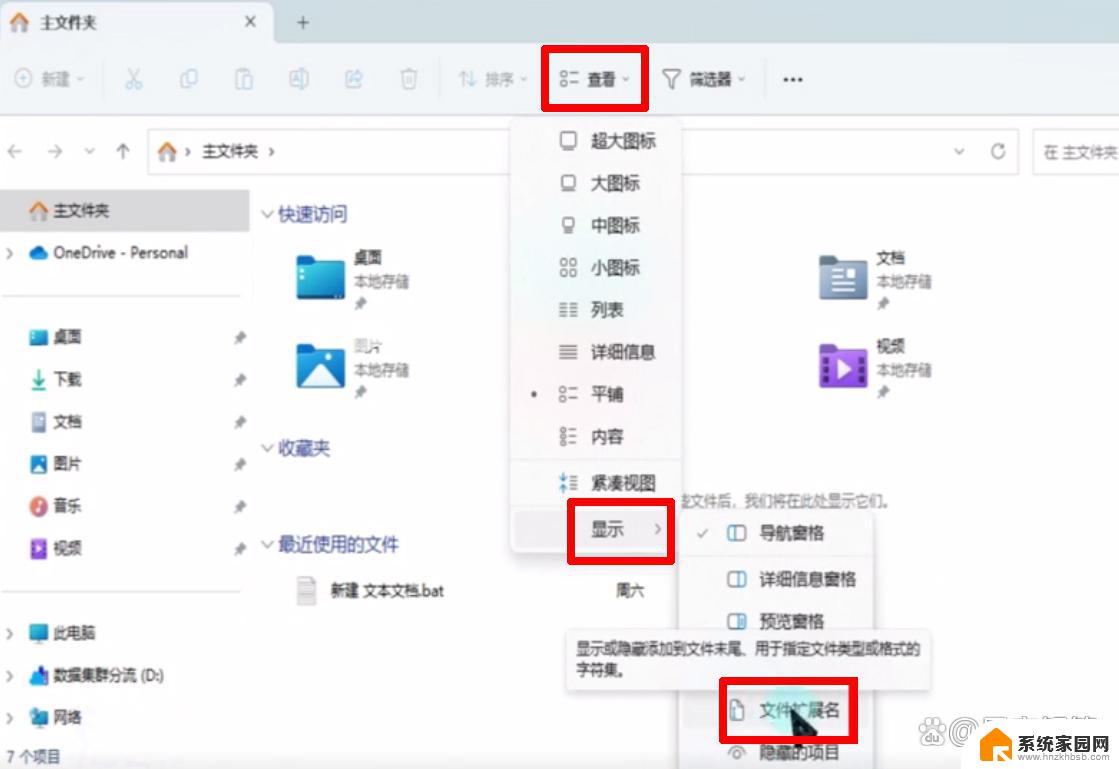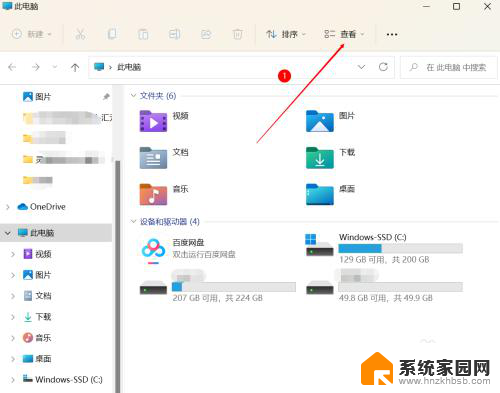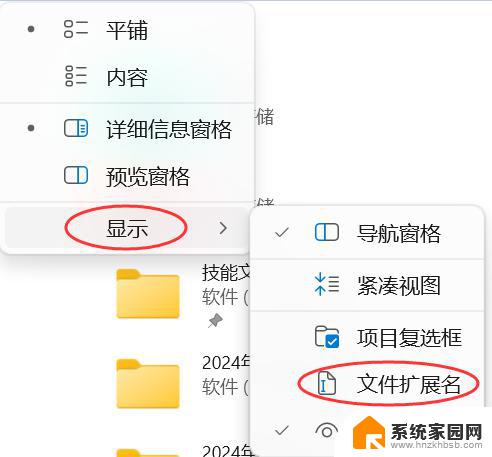win11文件怎么改后缀名 Win11如何修改文件后缀
更新时间:2024-09-02 16:48:04作者:jiang
在使用Win11系统时,有时候我们需要修改文件的后缀名,修改文件后缀名的方法有很多种,可以通过简单的操作来实现。下面就来介绍一下在Win11系统中如何修改文件的后缀名。
具体操作如下:
1、按键盘上的【 Win + S 】组合键,打开系统搜索。输入【文件资源管理器选项】,然后点击【打开】系统给出的最佳匹配【文件资源管理器选项控制面板】;
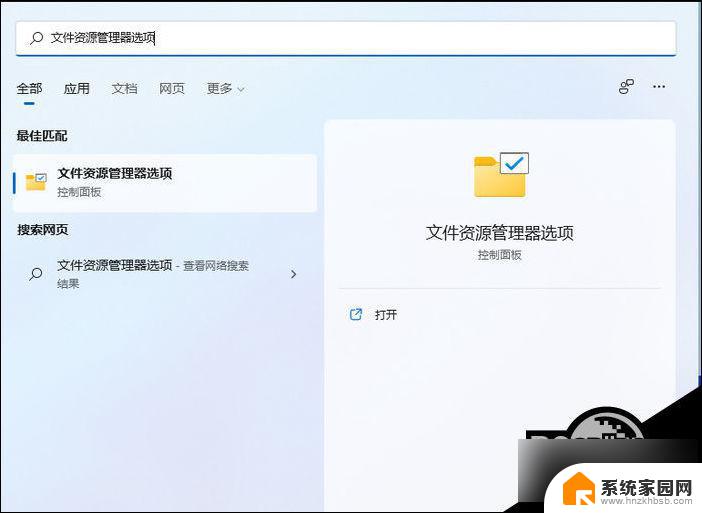
2、文件资源管理器选项窗口,切换到【查看】选项卡。然后在高级设置下,找到并【取消勾选】隐藏已知文件类型的扩展名,再点击【确定】保存设置;
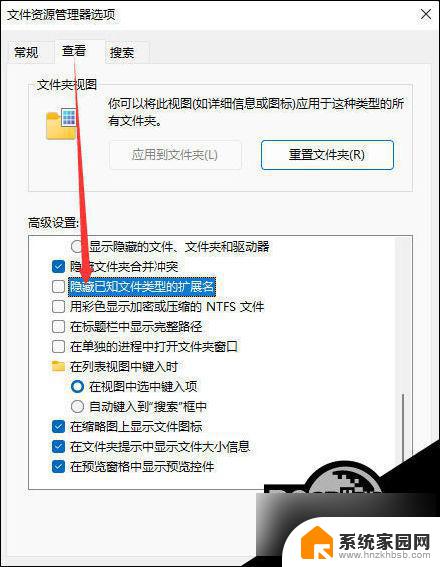
3、【右键点击】需要改文件后缀格式的文件,比如这张图片。后缀名为.png,需要改成后缀名为.jpg。在打开的菜单项中,选择【重命名或按F2】;

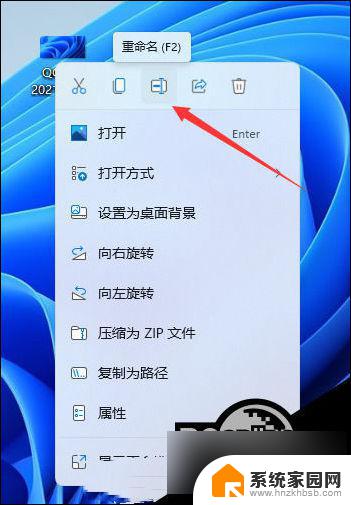
4、重命名提示框,如果改变文件扩展名,可能会导致文件不可用。确实要更改吗?点击【是】;

5、最后,这种图片后缀名成功更改为.jpg。
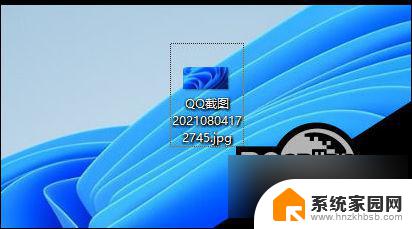
以上就是如何更改win11文件的文件扩展名的全部内容,若遇到此问题,可以根据以上方法解决,希望对大家有所帮助。